Kako pravilno spojiti pisač preko WiFi-a. Najčešći pogreške prilikom povezivanja i konfiguriranja

sadržaj
- Prednost rada s pisačem putem wi-fi-ja
- Kako spojiti pisač preko wifi-a. opća uputa
- Kako povezati pisač preko wifi-a u sustavu windows xp
- Konfiguriranje poslužitelja ispisa
- Različite opcije za spajanje pisača
- Povezivanje mrežnog pisača u 7. verziji sustava windows
- Najčešći pogreške prilikom povezivanja i konfiguriranja
- Odabir mjesta za instaliranje usmjerivača
Ako pogledate moderne uređaje za ispis, možete vidjeti da u većini slučajeva imaju vrlo široku funkcionalnost. Kao rezultat toga, običnoj osobi bit će lakše raditi s njima. Povezivanje bez uporabe žica za danas je jedna od najvažnijih i potrebnih funkcija, koja se koristi u uređajima za ispis. Wi-Fi je također popularan zbog činjenice da je rad postao mnogo ugodniji i prikladniji jer nema potrebe za korištenjem velikog broja spojnih žica.
Prednost rada s pisačem putem Wi-Fi-ja
Je li prikladno za rad s pisačem? koristeći mogućnosti bežičnog interneta. To je osobito važno ako je rad povezan s čestim poslovnim putovanjima. Kod kuće, često je potrebno povezati pisač preko WiFi-a. Najvažnija prednost je nedostatak velikog broja kabela koji se koriste za međusobno povezivanje uređaja.
Kada organizirate vlastitu mrežu, mnogi se korisnici suočavaju s činjenicom da je za udobnu radnju potrebno konfigurirati zajednički pristup korištenom mrežnom pisaču. Pisač može biti spojen na bilo koje osobno računalo koje se nalazi na vašoj mreži.
Kako spojiti pisač preko WiFi-a. Opća uputa

- Najprije morate odabrati pisač koji će vam odgovarati. Mora biti povezan s usmjerivačem.
- Uz pomoć mrežni kabel potrebno je priključiti mrežni priključak usmjerivača na pisač. Zatim, pisač je povezan s osobnim računalom.
- Na svim računalima koja će biti na mreži morate instalirati sve potrebne upravljačke programe za odabrani pisač.
- Morate instalirati statičnu IP za uređaj. Najbolje je koristiti adrese zone u kojoj se nalaze drugi mrežni uređaji. U svim adresama samo četvrti segmenti trebaju biti različiti. Kada se aktivira, mrežni pisač će imati nepromijenjenu IP čak i ako je DHCP funkcija omogućena na usmjerivaču.
- Da biste pronašli uređaj prikladan je, a kako biste izbjegli zabunu, možete promijeniti naziv pisača.
Veza se može obaviti pomoću ugrađene Poslužitelj ispisa. Pomoći joj je veza. Kao rezultat toga, pristup se dodjeljuje s bilo kojeg osobnog računala koja se nalazi u području mrežnog pokrivanja.
Kako povezati pisač preko WiFi-a u sustavu Windows XP

Prvo morate spojiti pisač na jedno od računala na mreži. Da biste to učinili, trebate ga povezati s USB priključkom i učitati sve potrebne upravljačke programe za njegov rad. Najčešće se isporučuju s pisačem na instalacijskom disku. Da biste provjerili ispravnu instalaciju, morate početi ispisivati testnu stranicu. Ako je sve ispravno instalirano, sljedeći korak je da ga instalirate kao mrežni pisač.
Konfiguriranje poslužitelja ispisa
Da biste pisač povezali putem Wi-Fi veze, najprije morate konfigurirati poslužitelj ispisa. Da biste to učinili, pisač morate povezati s usmjerivačem. Za konfiguriranje ugrađenog izbornika usmjerivača. Za ulazak u njega morate upisati 192.168.1.1 u bilo kojem pregledniku u traci za pretraživanje. Ako je IP adresa tijekom konfiguracije promijenjena, morate upisati promijenjenu adresu.
U uređajima sada možete vidjeti pisač i provjeriti njezin status. Ovdje najvažnija postavka je mjesto pisača. U tom retku morat ćete registrirati mrežnu adresu uređaja na svakom osobnom računalu koje je uključeno u mrežu. Pisač mora biti instaliran na svakom računalu. Kada pokreće čarobnjak za postavljanje, bit će potrebno napomenuti da će to biti mrežni pisač.
Adresa pisača označena je onim prikazanim na ruteru. Ako se model pisača ne prikaže, morate instalirati lokalni uređaj na ovo računalo. Ako je sve u redu, na svakom računalu postaje zadano postavljeno. Da biste provjerili je li sve u redu, možete ispisati probnu stranicu.
Različite opcije za spajanje pisača

Možete dodijeliti još jedan način povezivanja pisača putem WiFi veze. Ova metoda će biti idealna ako je IP adresa osobnog računala i Windows 7 sedme verzije u istom radijusu kao mrežni pisač. Da biste radili, trebate uključiti Wi-Fi na pisaču i pronaći je na računalu.
Gore navedeno, kako instalirati pisač putem WiFi mreže, možda neće raditi. Tada morate otvoriti "Network Neighborhood", a zatim kliknite ikonu desnim gumbom, odaberite svojstva i otvoriti "Network Connections". Dalje pronađemo "Lokalnu mrežu", a tu nam je potrebna kartica "Općenito". Tamo nalazimo TCP / IP protokol i u svojim svojstvima dodjeljujemo IP adresu, koju nalazimo u uputama ovom uređaju.
Postoji još jedan način povezivanja pisača putem Wi-Fi veze. Da biste ga implementirali na usmjerivač morate izraditi pristupne točke. Da biste to učinili, povežite usmjerivač s pisačem putem Wi-Fi veze. U pisaču morate odrediti vrstu kodiranja koji se koristi i pristupni ključ. Ako indikator Wi-Fi mreže svijetli, to znači da je sve u redu.
Povezivanje mrežnog pisača u 7. verziji sustava Windows
Kako spojiti pisač preko WiFi-a ako koristite verziju "Windows" 7? Instalacija može biti znatno pojednostavljena. Da biste to učinili, samo za sedmu inačicu možete koristiti poseban alat. Može automatizirati cijeli proces instalacije.
Na početku instalacije morate biti sigurni da model mrežnog pisača podržava usmjerivač.
Nakon povezivanja, kao iu slučaju gore opisanog, prijavljujemo se adresnu traku Naš preglednik je sljedeći: 192.168.1.1. Dodavanje pisača. Sada morate odabrati luku za to. Idite na odjeljak "Napravite luku" i odaberite "Standardni TCP / IP priključci". U sljedećem koraku čarobnjak za instalaciju će reći da morate registrirati IP adresu. Ova adresa mora biti ista za usmjerivač i pisač. Sada morate odabrati uobičajenu vrstu uređaja i nastaviti povezivati pisač putem WiFi usmjerivača.

Morate instalirati sve potrebne upravljačke programe za pisač. Na predloženom popisu pronađite model koji vam treba. Nakon što dovršite sve te korake, čarobnjak za instalaciju će vas zatražiti da nastavite s postavljanjem dijeljenja uređaja.
Čarobnjak za instalaciju će vas obavijestiti o ispravnoj instalaciji upravljačkih programa i predložit će vam korištenje pisača prema zadanim postavkama. Kliknite gumb "Završi", a sada ostaje konfiguriranje svojstava priključka.
Desnom tipkom miša kliknite na instalirani pisač i njegove osobine u postavkama TCP port, Odaberite LPR protokol i nazovite ga.
Kada je povezan, vrlo mnogo korisnika zanemaruje neke detalje postavki, zbog čega ne funkcionira baš onako kako treba.
Najčešći pogreške prilikom povezivanja i konfiguriranja
- Ponekad se mogu pojaviti takve situacije da se čini da je sve ispravno, a mrežni pisač ne ispisuje putem WiFi-a ili ispisuje na pogrešan način. Da biste riješili taj problem, možete koristiti ovo rješenje. Svi poznati proizvođači uz opremu mogu ponuditi besplatne alate koji se bave traženjem i otklanjanjem kvarova koji se pojavljuju u radu. Da biste riješili taj problem, dovoljno je pokrenuti uslužni program i slijediti upute.

- Usmjerivač ne podržava model pisača koji je instaliran na sustavu. Kako bi se izbjegla takva pogreška prilikom kupnje, svi se problemi s kompatibilnošću moraju razjasniti.
- Vozač nije ispravno instaliran.
- neispravan Postavka Wi-Fija u operacijskom sustavu.
Prilikom ugradnje opreme ljudi ne uvijek pažljivo pročitaju upute koje su priključene na opremu i govore o postavljanju pisača preko WiFi-a.
Odabir mjesta za instaliranje usmjerivača
Također je potrebno odabrati pravo mjesto za usmjerivač. Područje pokrivanja usmjerivača mora nužno pokriti sva ona mjesta na kojima je potreban pristup. Ako je signal slab, usmjerivač mora biti postavljen na takav način da se njegova mreža malo proteže izvan granica stana ili ureda.
 Kako se "iPhone" može povezati s televizorom "Samsung": saznajemo kako izlaziti…
Kako se "iPhone" može povezati s televizorom "Samsung": saznajemo kako izlaziti… Ispisni poslužitelj: softver ili hardver?
Ispisni poslužitelj: softver ili hardver? Kako spojiti pisač
Kako spojiti pisač Pojedinosti o tome kako saznati SSID WiFi
Pojedinosti o tome kako saznati SSID WiFi Konfigurirajte WIFI DIR-620, lozinku
Konfigurirajte WIFI DIR-620, lozinku Distribucija Interneta s prijenosnog računala putem WiFi-a: sve je jednostavno!
Distribucija Interneta s prijenosnog računala putem WiFi-a: sve je jednostavno! Kako distribuirati WiFi s računala: vodič korak po korak
Kako distribuirati WiFi s računala: vodič korak po korak WiFi-usmjerena antena: opis i svrha uređaja
WiFi-usmjerena antena: opis i svrha uređaja Što je WiFi usmjerivač i zašto je to potrebno?
Što je WiFi usmjerivač i zašto je to potrebno? Što je WiFi Direct? Samsung - WiFi Direct
Što je WiFi Direct? Samsung - WiFi Direct Windows se ne može povezati s pisačem. Što da radim?
Windows se ne može povezati s pisačem. Što da radim? Kako napraviti mrežni pisač preko Wi-Fi mreže (Windows 7-8)? Kako napraviti lokalni mrežni pisač?
Kako napraviti mrežni pisač preko Wi-Fi mreže (Windows 7-8)? Kako napraviti lokalni mrežni pisač? Zašto se iPhone ne povezuje s Wi-Fi mrežom? Dijagnoza i rješavanje problema
Zašto se iPhone ne povezuje s Wi-Fi mrežom? Dijagnoza i rješavanje problema Kako povezati tablet za Wi-Fi: upute za korak po korak
Kako povezati tablet za Wi-Fi: upute za korak po korak AirPrint: što je to i kako funkcionira
AirPrint: što je to i kako funkcionira Kako ispisivati s telefona na pisač: Uputa
Kako ispisivati s telefona na pisač: Uputa Kako postaviti pisač
Kako postaviti pisač Instaliranje pisača u detalje
Instaliranje pisača u detalje Što je usmjerivač i kako spojiti wai datoteku
Što je usmjerivač i kako spojiti wai datoteku Što je Wifi most, područje njegove primjene
Što je Wifi most, područje njegove primjene Kabel za pisač: samo kabel ili proizvod
Kabel za pisač: samo kabel ili proizvod
 Pojedinosti o tome kako saznati SSID WiFi
Pojedinosti o tome kako saznati SSID WiFi Konfigurirajte WIFI DIR-620, lozinku
Konfigurirajte WIFI DIR-620, lozinku Distribucija Interneta s prijenosnog računala putem WiFi-a: sve je jednostavno!
Distribucija Interneta s prijenosnog računala putem WiFi-a: sve je jednostavno! Kako distribuirati WiFi s računala: vodič korak po korak
Kako distribuirati WiFi s računala: vodič korak po korak WiFi-usmjerena antena: opis i svrha uređaja
WiFi-usmjerena antena: opis i svrha uređaja Što je WiFi usmjerivač i zašto je to potrebno?
Što je WiFi usmjerivač i zašto je to potrebno? Što je WiFi Direct? Samsung - WiFi Direct
Što je WiFi Direct? Samsung - WiFi Direct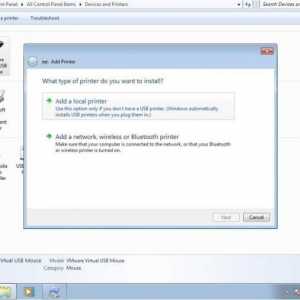 Windows se ne može povezati s pisačem. Što da radim?
Windows se ne može povezati s pisačem. Što da radim?